iPhone no se conecta a WiFi: cómo solucionarlo
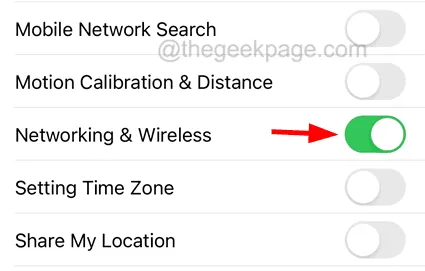
Solución 1: deshabilite la función Wi-Fi Assist en su iPhone
Paso 1: Abra la aplicación Configuración en el iPhone y vaya a la opción Datos móviles de la lista de configuración.
Paso 2: ahora vaya a la parte inferior de la página de datos móviles y deshabilite la opción Asistencia de Wi-Fi tocando su interruptor como se muestra a continuación.
Solución 2: actualice la configuración de redes e inalámbricas
Paso 1: Primero tienes que activar el Modo Avión en tu iPhone.
Paso 2: para eso, debe ir a la aplicación Configuración y tocar el interruptor de palanca del Modo avión en color verde.
Paso 3: Una vez que se active el Modo avión, asegúrese de haber desactivado también la opción Wi-Fi .
Paso 4: después de hacer eso, vaya a la opción Privacidad y seguridad en la lista del menú Configuración.
Paso 5: luego toque la opción Servicios de ubicación en la parte superior como se muestra a continuación.
Paso 6: En la parte inferior, seleccione la opción Servicios del sistema haciendo clic en ella.
Paso 7: Desactive la opción Redes e inalámbricas haciendo clic en su botón de cambio a color gris como se muestra.
Paso 9: Una vez que se reinicie el iPhone, active la opción Redes e inalámbricas en su iPhone.
Paso 10: Ahora regrese a la página Configuración y desactive la opción Modo avión haciendo clic en el botón de alternar.
Solución 3: desactive las restricciones de contenido y privacidad
Paso 1: Inicie la aplicación Configuración y haga clic en la opción Tiempo de pantalla .
Paso 2: Seleccione la opción Restricciones de contenido y privacidad tocándola.
Paso 3: luego desactive la opción Restricciones de contenido y privacidad .
Solución 4: olvide la red Wi-Fi y vuelva a unirse a ella
Paso 1: primero debe iniciar la aplicación Configuración y luego hacer clic en la opción Wi-Fi de la lista en la parte superior, como se muestra a continuación.
Paso 2: Ahora toque su red Wi-Fi de la lista de redes Wi-Fi que se muestra en su iPhone.
Paso 3: luego seleccione la opción Olvidar esta red en la parte superior como se muestra a continuación.
Paso 4: también, toque Olvidar en la ventana emergente en la pantalla para continuar.
Solución 5: activar o desactivar la opción Wi-Fi en el iPhone
Paso 1: Abra la aplicación Configuración .
Paso 2: Vaya a la opción Wi-Fi como se muestra a continuación.
Paso 3: Desactive la opción Wi-Fi haciendo clic en el botón de alternar.
Paso 4: debe esperar un tiempo ahora y luego habilitarlo nuevamente tocando el botón de alternar como se muestra.
Solución 4: restablecer la configuración de red en su iPhone
Si las correcciones anteriores no han funcionado para resolver este problema, es posible que algunas configuraciones se modifiquen en su iPhone. Por lo tanto , restablecer la configuración de red en el iPhone definitivamente solucionará este problema.
Arreglos adicionales
- Intente conectarse a otra red Wi-Fi en otro lugar : esta solución es para averiguar si el problema está en la red Wi-Fi. Si no tiene problemas al conectarse a otro Wi-Fi diferente, debe verificar su red Wi-Fi y su enrutador y repararlos.
- Actualice la red Wi-Fi y el dispositivo iPhone : para hacer esto, debe reiniciar su iPhone y también el enrutador Wi-Fi en su lugar. Esto actualizará los dispositivos y resolverá este problema al eliminar cualquier falla técnica menor.
- Actualice su software iOS en su iPhone : nunca tome las actualizaciones de iOS lanzadas por Apple a la ligera, ya que esto puede solucionar la mayoría de los problemas creados por razones desconocidas dentro del iPhone. Así que intente actualizar su software iOS y vea si esto ayudó.
- Cambie la configuración de Wi-Fi según las recomendaciones de Apple : a veces, es posible que hayamos configurado la seguridad incorrecta y otras configuraciones para el Wi-Fi y esto puede causar el problema. Así que intente cambiar la configuración de Wi-Fi de acuerdo con las recomendaciones dadas por Apple .
- Si aún así, estas correcciones no funcionan, debe REINICIAR completamente su enrutador Wi-Fi y configurarlo nuevamente desde cero buscando en línea las instrucciones manuales paso a paso para su enrutador Wi-Fi.
- Por último, si ve que nada funciona, debe reparar su dispositivo iPhone y también obtener un nuevo enrutador Wi-Fi.



Deja una respuesta